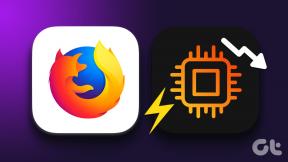Bir Filme Kalıcı Olarak Altyazı Nasıl Eklenir
Çeşitli / / November 28, 2021
Birçok izleyici bu soruyu birkaç forumda gündeme getirdi: Bir filme kalıcı olarak altyazı nasıl eklenir? Birçok bölgesel film dünyaya ulaştığı için film endüstrisi hızla büyüyor. Yabancı veya bölgesel bir dilde bir film izlemeye karar verdiğinizde, genellikle altyazılı olarak ararsınız. Bu günlerde, çoğu video akış platformu, iki ila üç dilde altyazı sunuyor. Fakat Ya sevdiğiniz filmin altyazısı yoksa? Bu tür senaryolarda filmlere veya dizilere kendi başınıza altyazı eklemeniz gerekiyor. Düşündüğünüz kadar karmaşık değil. Bu kılavuz sayesinde, altyazıları nereden indireceğinizi ve altyazıları bir filme kalıcı olarak nasıl yerleştireceğinizi öğreneceksiniz.

İçindekiler
- Bir Filme Kalıcı Olarak Altyazı Nasıl Eklenir
- Yöntem 1: VLC Player'ı Kullanma
- Yöntem 2: Windows Media Player'ı Kullanma.
- Yöntem 3: VEED.IO Çevrimiçi Aracını Kullanma
- Yöntem 4: Clideo Web Sitesini Kullanma.
- Altyazı İndirmek İçin En İyi Web Siteleri
Bir Filme Kalıcı Olarak Altyazı Nasıl Eklenir
Altyazıları videoyla kalıcı olarak nasıl birleştireceğinizi öğrenmenizin birkaç nedeni vardır. Bunlardan bazıları aşağıda listelenmiştir:
- bir izleyebilirsiniz yabancı film kolayca anlayabileceğiniz ve keyfini çıkarabileceğiniz kadar kolay.
- Dijital pazarlamacıysanız, videolarınıza altyazı eklemek şu konularda yardımcı olur: Pazarlama ve Satış.
- İşitme engelliler ayrıca altyazıları okuyabilirlerse film izlemenin keyfini çıkarabilirler.
Yöntem 1: VLC Player'ı Kullanma
VideoLAN projesi tarafından geliştirilen VLC medya oynatıcı, açık kaynaklı bir platformdur. Ses ve video dosyaları için düzenleme seçeneklerinin yanı sıra, kullanıcıların bir filme altyazı eklemesine veya gömmesine olanak tanır. Ayrıca, herhangi bir dilde kolaylıkla altyazı ekleyebilir ve bunlar arasında kolayca geçiş yapabilirsiniz.
Yöntem 1A: Altyazıları Otomatik Olarak Ekle
İndirdiğiniz film dosyasında zaten altyazı dosyaları varsa, bunları eklemeniz yeterlidir. VLC kullanarak altyazıları videoyla kalıcı olarak nasıl birleştireceğiniz aşağıda açıklanmıştır:
1. Aç istenilen film ile birlikte VLC medya oynatıcı.
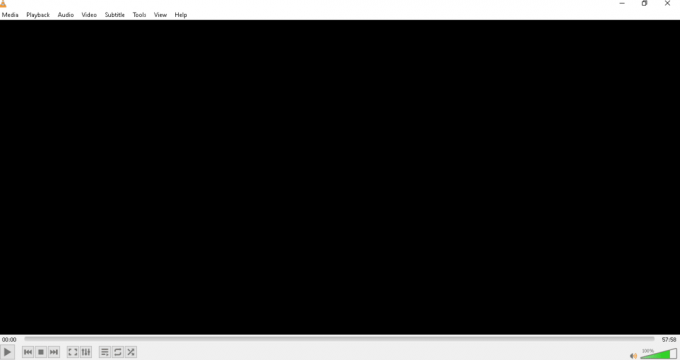
2. Tıklamak Altyazı >Alt Parça seçeneği, gösterildiği gibi.
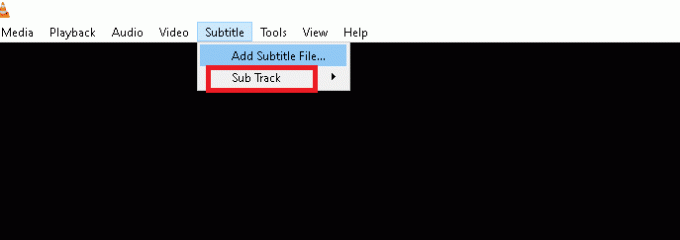
3. Seç altyazı dosyası görüntülemek istiyorsunuz. Örneğin, SDH – [İngilizce].
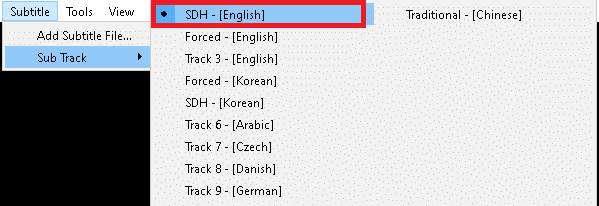
Artık videonun alt kısmındaki altyazıları okuyabileceksiniz.
Yöntem 1B. Altyazıları Manuel Olarak Ekle
Bazen, VLC'nin altyazıları görüntülemede veya algılamada bir sorunu olabilir. Bu nedenle, manuel olarak eklemelisiniz.
Not: Başlamadan önce filmi ve altyazılarını indirmeniz gerekir. Hem altyazıların hem de filmin dosyaya kaydedildiğinden emin olun. aynı klasör.
Altyazıları bir filme nasıl yerleştireceğiniz aşağıda açıklanmıştır:
1. Açık VLC medya oynatıcı ve şuraya gidin Alt yazı seçeneği, daha önce olduğu gibi.
2. İşte, tıklayın Altyazı Dosyası Ekle… Seçenek, gösterildiği gibi.
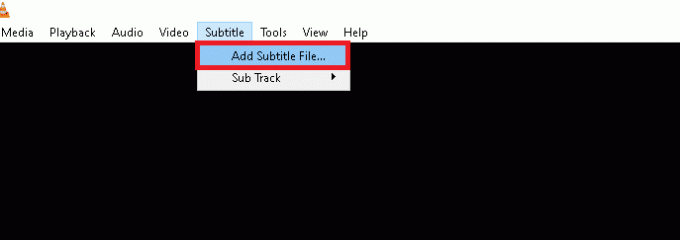
3. Seçme altyazı dosyası ve üzerine tıklayın Açık VLC'ye içe aktarmak için.
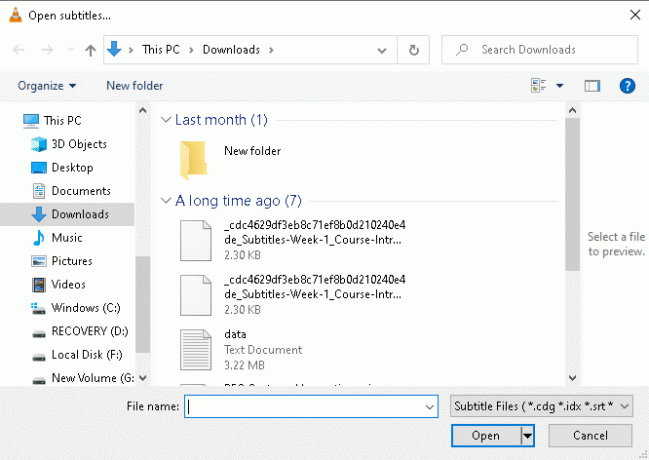
Ayrıca Okuyun:VLC Nasıl Onarılır, UNDF Formatını desteklemiyor
Yöntem 2: Windows Media Player'ı Kullanma
Fotoğrafları görüntülemek, müzik dinlemek veya video oynatmak için Windows Media Player'ı kullanabilirsiniz. Ek olarak, filmlerinize de altyazı eklemenizi sağlar.
Not 1: Yeniden Adlandır film dosyanız ve altyazı dosyanız aynı ada. Ayrıca, video dosyasının ve SRT dosyasının dosyanın içinde olduğundan emin olun. aynı klasör.
Not 2: Aşağıdaki adımlar Windows Media Player 11'de gerçekleştirilmiştir.
1. Tıkla İstenilen film. Tıklamak İle aç >Windows Medya Oynatıcı, aşağıda gösterildiği gibi.

2. Ekranda herhangi bir yere sağ tıklayın ve seçin Şarkı sözleri, altyazılar ve altyazılar.
3. Seçmek Varsa açık Seçenek, verilen listeden vurgulanmış olarak gösterilir.
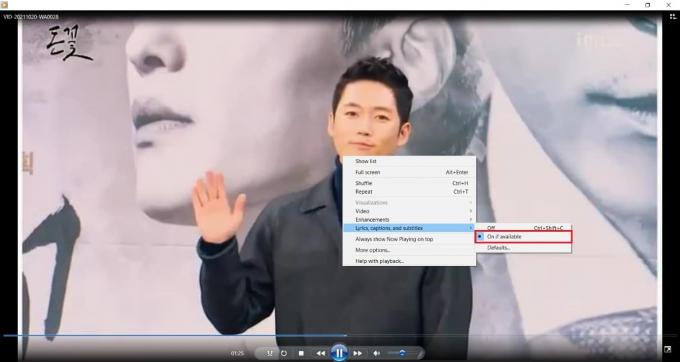
4. oynatıcıyı yeniden başlat. Artık altyazıları videonun alt kısmında görebileceksiniz.

Ayrıca Okuyun:Düzeltme Windows Media Player Medya kitaplığı bozuk hata
Yöntem 3: VEED.IO Çevrimiçi Aracını Kullanma
Sistem uygulamalarını kullanmanın yanı sıra, filmlere çevrimiçi olarak oldukça hızlı bir şekilde altyazı ekleyebilirsiniz. Sisteminize herhangi bir uygulama yüklemenize gerek yoktur. Tek ihtiyacınız olan internet. Birçok web sitesi bu özelliği sunar; burada VEED.IO kullandık. Dikkate değer özellikleri şunları içerir:
- web sitesi kullanımı ücretsiz.
- Bilişim Teknoloji SRT dosyası gerektirmez altyazılar için ayrı
- benzersiz sağlar Otomatik Kopyalama seçeneği bu, filminiz için otomatik altyazılar oluşturur.
- Ayrıca, şunları yapmanızı sağlar: altyazıları düzenle.
- Sonunda, yapabilirsin düzenlenen filmi dışa aktar ücretsiz.
VEED.IO kullanarak bir filme kalıcı olarak nasıl altyazı ekleyeceğiniz aşağıda açıklanmıştır:
1. Açık VEED.IO herhangi bir çevrimiçi araç internet tarayıcısı.
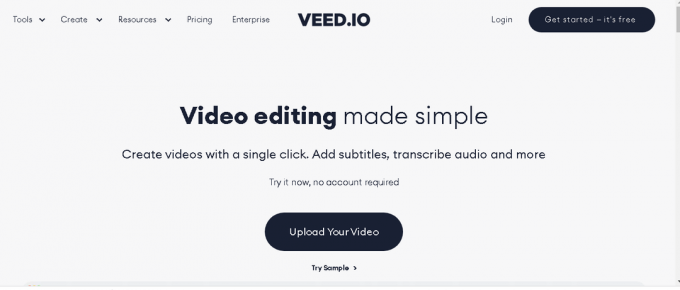
2. Tıkla Videonuzu Yükleyin buton.
Not: Yalnızca bir video yükleyebilirsiniz 50 MB'a kadar.

3. Şimdi, tıklayın Cihazım seçeneği, gösterildiği gibi.
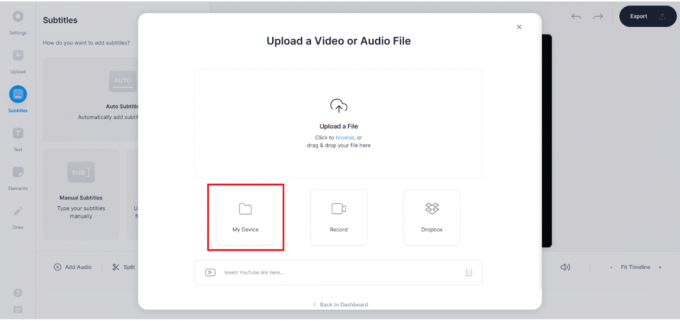
4. Seç film dosyası Altyazı eklemek istiyorsanız ve tıklayın Açık, aşağıda gösterildiği gibi.

5. Seç Altyazılar sol bölmedeki seçenek.
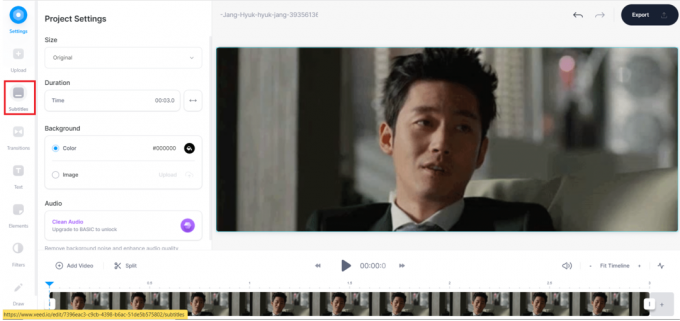
6. Altyazı türünü gerektiği gibi seçin:
- Otomatik Altyazı
- Manuel Altyazı
- Altyazı Dosyasını Yükle
Not: seçmenizi öneririz Otomatik Altyazı seçenek.

7A. öğesini seçtiyseniz Otomatik Altyazı seçeneği, ardından üzerine tıklayın Altyazıları İçe Aktar SRT dosyasını otomatik olarak içe aktarmak için.
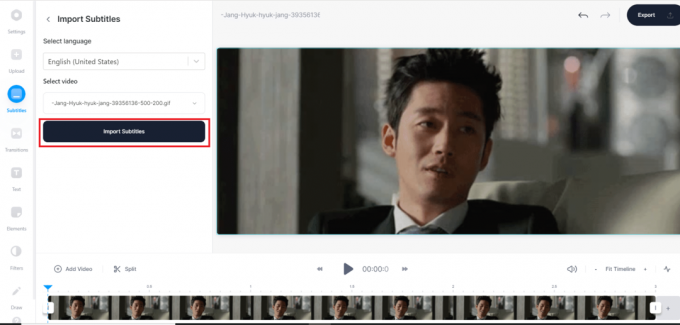
7B. seçeneğini seçtiyseniz, Manuel Altyazı seçeneğini tıklayın, ardından Altyazı Ekle, Tasvir edildiği gibi.
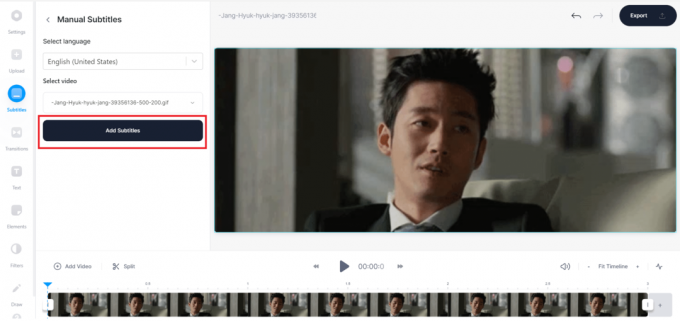
Yaz altyazılar sağlanan kutuda.

7C. öğesini seçtiyseniz Altyazı Dosyasını Yükle seçeneğini seçin, ardından SRT dosyaları onları videoya gömmek için.
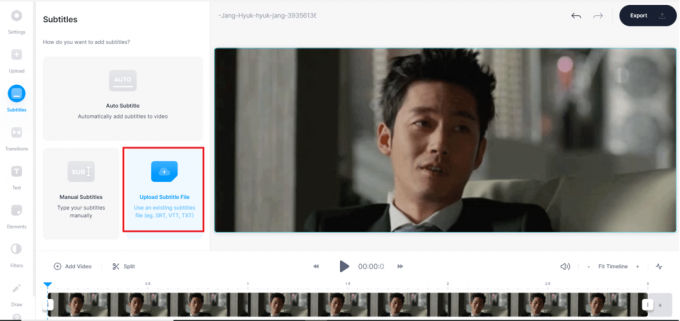
8. Son olarak, üzerine tıklayın İhracat gösterildiği gibi düğmesine basın.
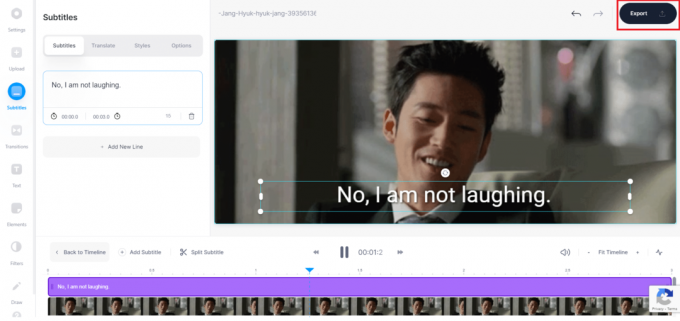
9. Tıklamak MP4 indir seçeneğini seçin ve izlemenin keyfini çıkarın.
Not: VEED.IO'daki ücretsiz video ile birlikte gelir filigran. Kaldırmak isterseniz, VEED.IO'ya abone olun ve oturum açın.
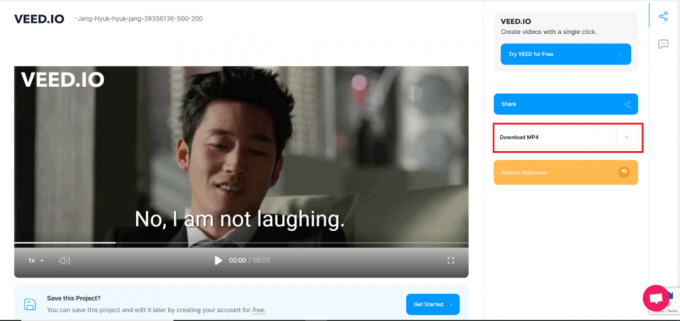
Ayrıca Okuyun: VLC, Windows Media Player, iTunes Kullanarak MP4'ü MP3'e Dönüştürme
Yöntem 4: Clideo Web Sitesini Kullanma
Özel üçüncü taraf web sitelerini de kullanabilirsiniz. Bunlar, aşağıdakiler arasında değişen uygun video kalitesini seçmek için seçenekler sunar: 480p'den Blu-Ray'e. Bazı popüler olanlar:
- Movavi Video Dönüştürücü
- Adobe Kıvılcım
- devir
Clideo kullanarak bir filme kalıcı olarak nasıl altyazı ekleyeceğiniz aşağıda açıklanmıştır:
1. Açık Clideo web sitesi bir web tarayıcısında.
2. Tıklamak Dosya seçin gösterildiği gibi düğmesine basın.
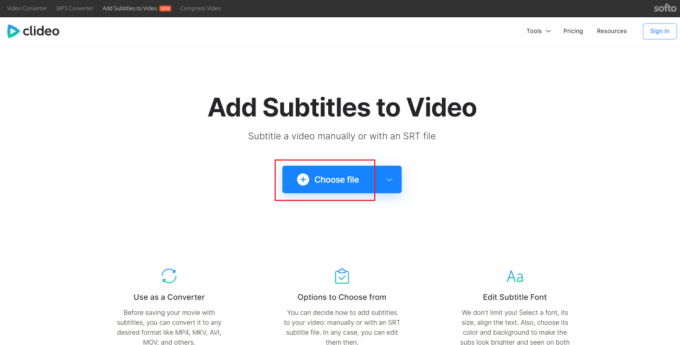
3. seçin Video ve üzerine tıklayın Açık, aşağıda gösterildiği gibi.
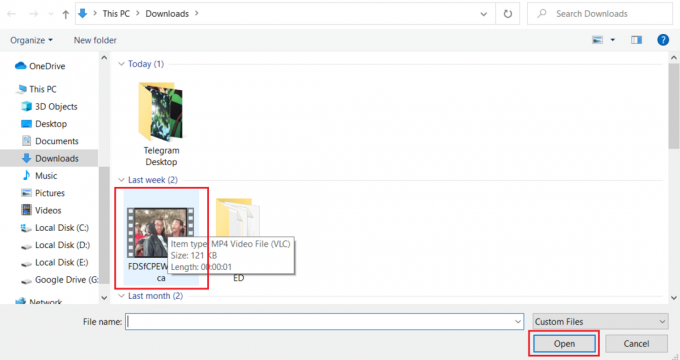
4A. Şimdi, seçin .SRT'yi yükleyin videoya altyazı dosyası ekleme seçeneği.
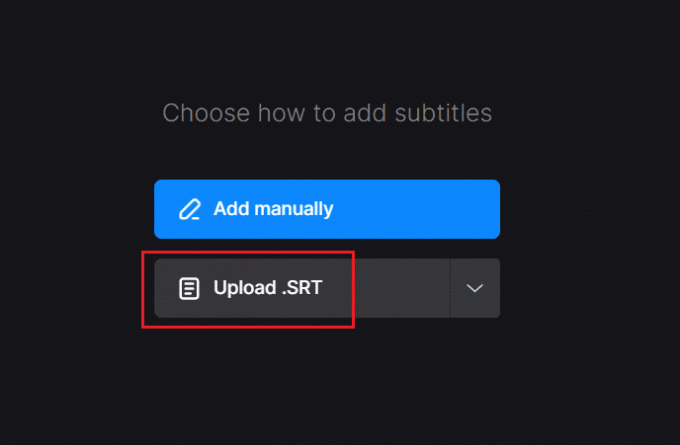
5A. Seç altyazı dosyası ve üzerine tıklayın Açık Videoya altyazı eklemek için

4B. Alternatif olarak, Manuel olarak ekle seçenek.
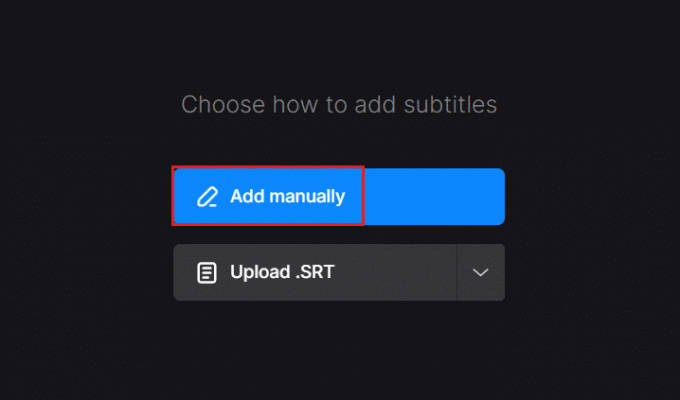
5B. Altyazıyı manuel olarak ekleyin ve üzerine tıklayın. İhracat buton.
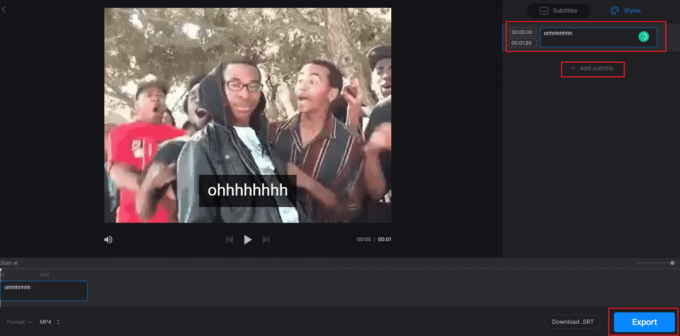
Altyazı İndirmek İçin En İyi Web Siteleri
Bir filme kalıcı olarak altyazı eklemeye ilişkin çoğu yöntem, önceden indirilmiş SRT dosyalarını kullanmayı içerir. Bu nedenle, filmi düzenlemeden önce seçtiğiniz dilde bir altyazı indirmeniz gerekir. Birçok web sitesi, aşağıdakiler gibi binlerce film için altyazı sunar:
- Film Altyazıları
- YIFY Altyazıları
- Altyazıları Aç
Web sitelerinin çoğu, sevdiğiniz filmlere İngilizce altyazı sağlar, böylece dünya çapında geniş bir kitleye hitap eder. Ancak, SRT dosyalarını indirirken bazı açılır reklamlarla karşılaşabilirsiniz, ancak web sitesi size ücretsiz altyazılar sunar.
Ayrıca Okuyun:2021'de En İyi 9 Ücretsiz Film Akışı Uygulaması
Sık Sorulan Sorular (SSS)
S1. YouTube videoma altyazı ekleyebilir miyim?
Ans. Evet, YouTube videonuza aşağıdaki şekilde altyazı ekleyebilirsiniz:
1. Giriş yap hesabınız üzerinde YouTube Stüdyosu.
2. Sol tarafta, seçin Altyazılar seçenek.
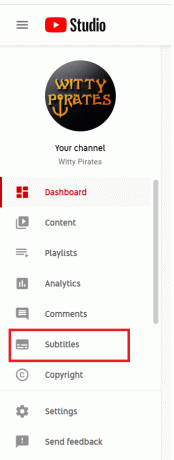
3. Tıkla Video alt yazıların gömülü olmasını istediğiniz
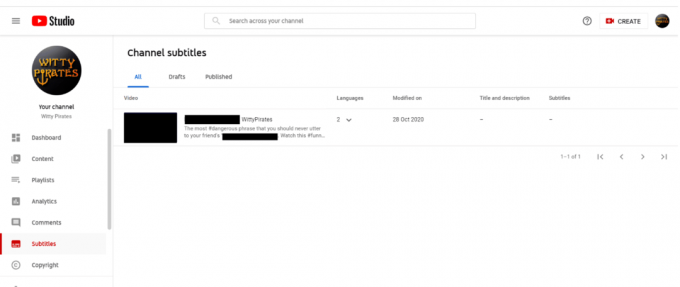
4. Seçme DİL EKLE ve seçin İstenen dilim Örneğin. İngilizce (Hindistan).

5. Tıklamak EKLE gösterildiği gibi düğmesine basın.
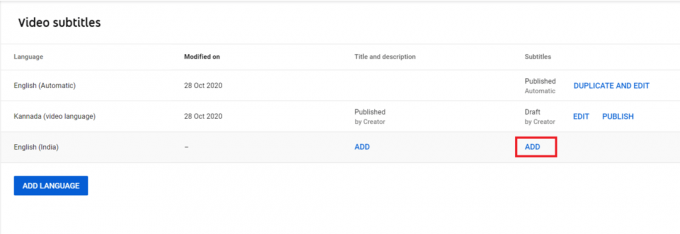
6. Bir filme altyazı gömmek için mevcut seçenekler şunlardır: Dosya yükle, Otomatik eşitle, Elle yaz ve Otomatik çevir. Dilediğiniz gibi birini seçin.
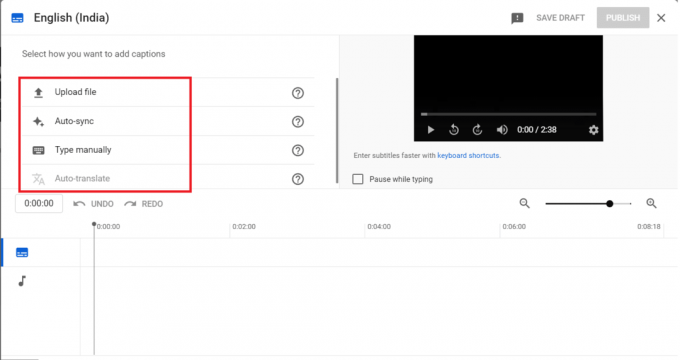
7. Altyazıları ekledikten sonra üzerine tıklayın. Yayınla sağ üst köşeden düğmesine basın.

Artık YouTube videonuz altyazılı olarak yerleştirildi. Bu, daha fazla abone ve izleyiciye ulaşmanıza yardımcı olacaktır.
S2. Altyazıların herhangi bir kuralı var mı?
Ans. Evet, altyazıların uymanız gereken belirli kuralları vardır:
- Altyazılar karakter sayısını aşmamalıdır, yani. satır başına 47 karakter.
- Altyazılar her zaman diyalogla eşleşmelidir. Bilişim Teknoloji örtüşemez veya geciktirilemez izlerken.
- Altyazılar içinde kalmalıdır metin güvenli alan.
S3. CC'nin anlamı nedir?
Ans. CC anlamına gelir Altyazı. Hem CC hem de altyazılar, ek bilgiler veya çevrilmiş diyaloglar sağlayarak metni ekranda görüntüler.
Tavsiye edilen:
- Windows 10'da Ses Nasıl Artırılır
- Windows 10'da WiFi İnternet Hızı Nasıl Artırılır
- Windows 11'de DNS Sunucusu Nasıl Değiştirilir
- 15 En İyi Ücretsiz Spor Akış Siteleri
Yukarıdaki yöntemler öğretildi bir filme kalıcı olarak altyazı nasıl eklenir veya gömülür VLC ve Windows Media Player'ın yanı sıra çevrimiçi araçları kullanarak. Hangi yöntemin sizin için en iyi sonucu verdiğini bize bildirin. Herhangi bir sorunuz veya öneriniz varsa, bunları aşağıdaki yorum bölümüne bırakmaktan çekinmeyin.